3 asiaa, jotka sinun on tiedettävä iPhone 6:n näytön peilauksesta
iPhone 6:n näytön peilaus on yhtä helppoa kuin minkä tahansa muun iPhonen näytön suoratoisto. Näytön peilaus on helpoin tapa katsella videoita, valokuvia tai vain surffata netissä suurelta näytöltä. Sen avulla voit jakaa tiedostoja ystäviesi kanssa ja nauttia suuresta näytöstä. Näytön peilaus voidaan tehdä kiinteän tai langattoman yhteyden kautta.
Osa 1. Onko näytön peilaus saatavilla iPhone 6:ssa?
iPhone 6:n näytön peilaus ei ole vaikeaa ja helposti saatavilla. On kaksi päämenetelmää, joiden avulla voit saavuttaa näytön peilaus.
A) Langallinen näytön peilaus: HDMI- tai VGA-sovitin
B) Langaton näytön peilaus: Näytön peilaus Apple TV:llä (laajassa käytössä)
Huomautus: On myös muita tapoja peilata näyttöä tai suoratoistaa näyttöä televisiossa ja tietokoneessa lukuisten sovellusten kautta.
Osa 2. Kuinka käyttää näytön peilaamista iPhone 6/6 Plus -puhelimessa?
Näytön peilaus iPhone 6 on helpoin tapa käsitellä. Kiinteää ja langatonta tekniikkaa käyttämällä kestää muutaman minuutin nauttia suuresta näytöstä.
A) Langallinen näytön peilaus
IPhone 6/6 Plus:ssa näytön peilaus voidaan tehdä Lightning to HDMI -sovittimen tai Lightning to VGA -sovittimen avulla. Jos käytät langallista yhteyttä, noudata annettuja vaiheita:
1) Liitä HDMI-kaapeli tai VGA-kaapeli sovittimeen ja televisioon/tietokoneeseen,
2) Liitä sovittimen salamapää iPhone 6/6 plus -puhelimeen.
3) Vaihda TV / PC HDMI- tai VGA-tuloon, jolloin iPhone 6/6 plus -näyttö peilataan televisiossa / PC:ssä.
B) Langaton näytön peilaus
iPhone 6:n näytön peilaus voidaan saavuttaa myös Apple T:n langattomalla tekniikalla. Se vaatii vain AirPlayn. Noudata annettuja yksinkertaisia ohjeita nauttiaksesi suuren näytön kokemuksesta.
1) Varmista, että iPhone 6/6 Plus ja Apple TV ovat samassa Internet-yhteydessä.
2) Pyyhkäise iPhonen näytön alareunasta ylöspäin ja napauta Airplay-peilaus.
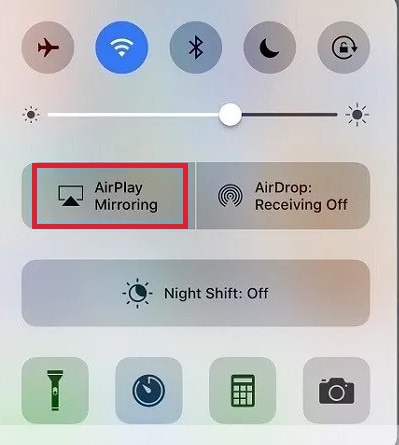
3) Liitä televisio iPhoneen napauttamalla Apple TV:tä skannattujen laitteiden luettelosta.
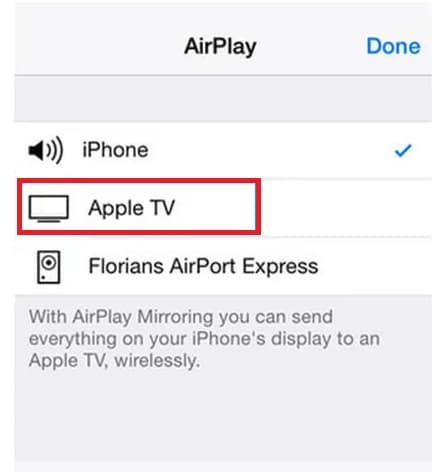
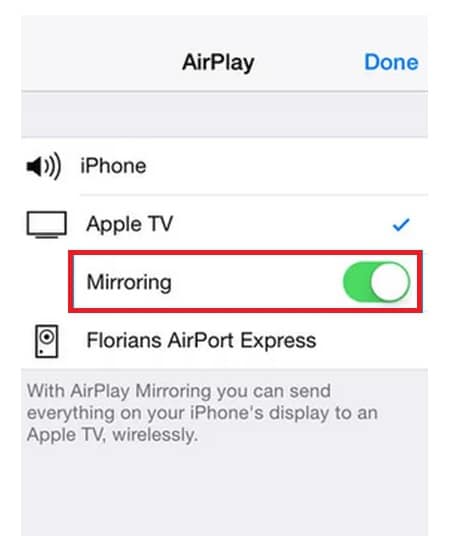
4) Anna pyydettäessä koodi yhteyden luomiseksi televisioon.
5) Katkaise näytön peilaus napauttamalla peilaus uudelleen.
Osa 3. Suosituimmat sovellukset iPhone 6:n näytön peilaukseen
iPhone 6:n näytön peilaus muihin tietokoneisiin ja televisioihin kuin Apple TV:hen ei ole vaikeaa. Se tarvitsee vain joitain sovelluksia ja iPhonesi yhdistetään suureen näyttöön. Voit helposti nauttia videoistasi, kuvistasi ja videopeleistäsi suurella näytöllä. Näytön peilaukseen on olemassa lukuisia sovelluksia. Alla on lueteltu laajasti käytetyt sovellukset:
a) ApowerMirror
Tätä sovellusta pidetään parhaana ilmaisena peilaussovelluksena jokaiselle älypuhelimelle. Tämä lähettää iPhonen näytön televisioon tai tietokoneeseen ilman viivettä. Sinun tarvitsee vain ladata ja asentaa tämä sovellus tietokoneeseen ja iPhoneen ja peilata sitten iPhonen näyttö ohjauskeskuksen kautta. Noudata yksinkertaisia ohjeita saadaksesi halutut tulokset.
1) Lataa sovellus tietokoneellesi ja iPhonellesi.
2) Asenna ja käynnistä sovellus molemmille laitteille.
3) Avaa sovellus puhelimessa ja napauta M-kuvaketta.
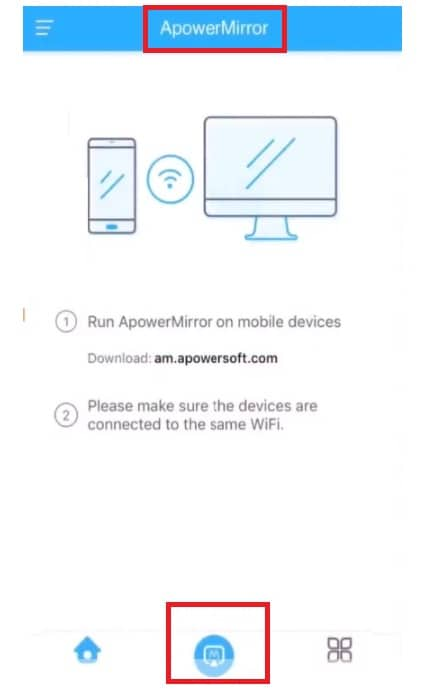
4) Valitse laitteen nimi skannattujen laitteiden luettelosta.
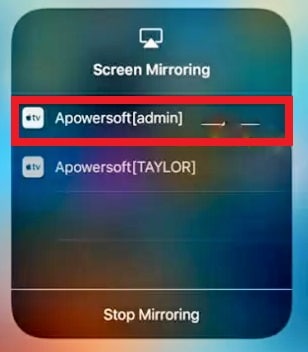
5) Valitse puhelimen näytön peili.
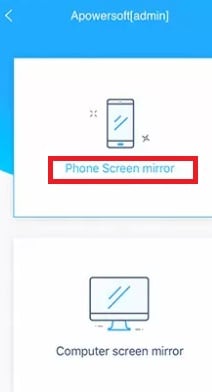
6) Pyyhkäise ylös saadaksesi ohjauskeskuksen näkyviin.
7) Napauta AirPlay-peilaus tai Näytön peilaus.
8) Valitse tietokoneesi nimi skannattujen laitteiden luettelosta.
9) iPhonen näyttö heijastetaan tietokoneen näytölle.
b) Lonely Screen
Niille, joilla ei ole Apple TV:tä, Lonely Screen on paras sovellus iPhone 6:n näytön peilaukseen. Se muuttaa tietokoneen tai television Airplay-vastaanottimina. Käyttämällä tätä sovellusta voit helposti jakaa ja suoratoistaa mediatiedostoja Windowsiin tai Maciin. Tässä on sinulle iso juttu, jos laitteessasi ei ole tarpeeksi muistia. Sitten tämä sovellus on sinulle paras, koska se vie hyvin vähemmän tallennustilaa. Noudata yksinkertaisia ohjeita nauttiaksesi tästä sovelluksesta.
1) Lataa sovellus molemmille laitteille.
2) Asenna ja käynnistä sovellus.
3) Varmista, että molemmat laitteet ovat samassa verkossa.
4) Pyyhkäise ylös ja siirry ohjauskeskukseen.
5) Valitse AirPlay Mirroring tai Screen Mirroring.
6) Valitse tietokoneesi nimi skannattujen laitteiden luettelosta.
7) iPhone on yhdistetty tietokoneeseen.
Tässä on painajainen sinulle; koska jotkut asiakkaat eivät ole tyytyväisiä tähän sovellukseen sovelluksessa olevien haittaohjelmien ja myös sen heikon suorituskyvyn vuoksi.
c) ApowerSoft iPhone Recorder
Toinen helppokäyttöinen sovellus iPhone 6:n näytön peilaukseen on ApowerSoft iPhone Recorder. Tämän sovelluksen avulla voit myös tallentaa näyttöä ja ottaa kuvakaappauksia suoratoiston aikana. Se käyttää myös AirPlay-tekniikkaa kuvien ja videoiden jakamiseen iPhonesta tietokoneeseen. Noudata yksinkertaisia ohjeita saadaksesi suuren näytön.
1) Lataa ja asenna sovellus molemmille laitteille.
2) Varmista, että molemmat laitteet ovat samassa Wi-Fi-verkossa.
3) Avaa ohjauskeskus käynnistämällä sovellus ja pyyhkäisemällä ylös.
4) Valitse ‘AirPlay Mirroring’ tai ‘Screen Mirroring’.
5) Valitse laitteen nimi skannattujen laitteiden luettelosta.
6) iPhonesi näyttö suoratoistaa tietokoneesi suurelle näytölle.
Tämän sovelluksen avulla voit myös tallentaa näytön, napauta vain tallennuskuvaketta sovelluksen vasemmassa yläkulmassa.
Yhteenveto
Näytön peilaus iPhone 6/6 plus on saatavilla ja se on melko helppoa sen sisäänrakennetun airplay-palvelun ansiosta, mutta jos Apple TV ei ole saatavilla, voidaan asentaa heille parhaiten sopivat näytön peilaussovellukset. Käyttämällä näitä sovelluksia voit tallentaa näytön tai jopa ottaa kuvakaappauksia. Näiden ominaisuuksien avulla voit helposti nauttia tiedostoistasi, luennoistasi, esityksistäsi, kuvistasi ja videoistasi suurella näytöllä.
Viimeisimmät artikkelit